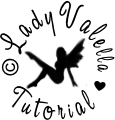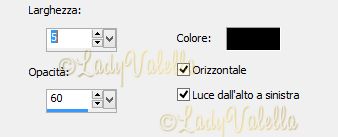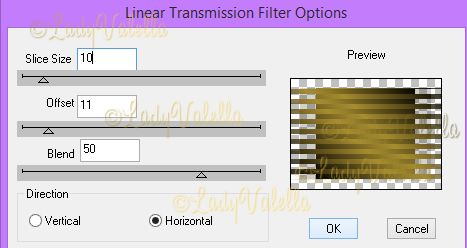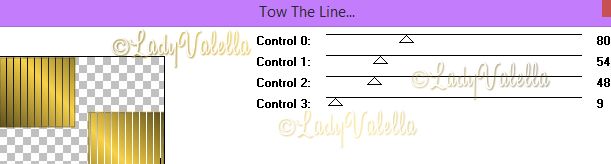|
Porta con te la freccia per
tenere il segno.

|
Per prima cosa metti la selezione
nella cartella Selezione in My
file psp
PASSO 1
-Aprire una
nuova tela trasparente 750 x 550 px
-Nei materiali >
Colore 1░ piano #000000 , Colore Sfondo #f7d148
-Colora la tela con il
colore di primo piano
-Nuovo livello raster
-Seleziona tutto. -Selezione > Modifica > Contrai 45 px
-Da primo piano crea un gradiente: Stile :
Lineare.
Ripetizioni:1. Angolo:45. Inverti: Non spuntato
-Colora la selezione
con il gradiente.
-Effetti > Trama >
Veneziana
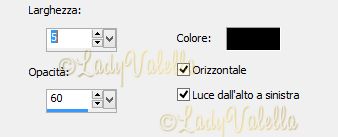
-Deseleziona.
-Effetti > Effetti
Plugin > DSB Flux > Linear Transmission
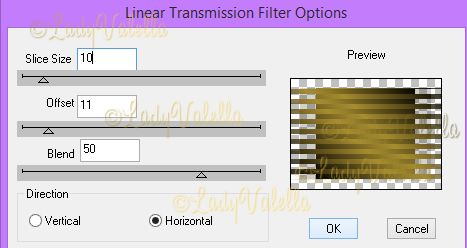
Effetti3D > Sfalsa ombra, colore ombra #fede4d

-Ripetere ombra in negativo, cambiando vertic. e orizz. in -2.
PASSO 2
-Nuovo livello raster
-Selezioni >
Carica/salva selezione > Carica selezione da disco, e cerca la selezione
"@LadyVSelez1-14"
-Riempi le due selezione con il colore giallo #f7d148
-Selezione > Modifica
> contrai 2 px. -Premi CANC dalla tastiera
-Ora riempi le selezioni con il nero. - Selezione > Modifica > Contrai 2 px
-Premi CANC dalla tastiera
-Riempi ancora le selezioni ma ora con il gradiente precedente.
Effetti plugin > Tramages > Two the line
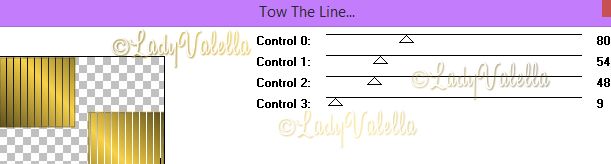
PASSO 3
-Nuovo livello raster
-Copia i fiori
"chrismist_flw_FD123 " e incollali nella selezione
-Deseleziona
-Duplica il livello
-Miscelatura sul livello duplicato > Moltiplica.
- Chiudi i livelli Raster 1 e Raster 2 (i primi due in basso) e Unisci visibile
gli altri 3 livelli.
-Riapri i livelli chiusi.
Rimani sul livello Uniti e dai sfalsa ombra

-Copia i due tulipani "hmo_yellow tulip layers" Incollali come nuovo livello e
posizionali come da immagine
nell'angolo in alto a destra.
Dai ad entrambi la sfalsa ombra

PASSO 4
*-Immagine > aggiungi
bordo > 1 pixel #f7d148
-Immagine > aggiungi
bordo >2 pixel nero
-Immagine - Aggiungi
-aggiungi bordo > 1 pixel #f7d148 *
-Aggiungi bordo 23 px rosso.
-Seleziona il bordo
rosso con la bacchetta magica (impostata a tolleranza e sfumatura 0)
e riempi la selezione con il gradiente dell'inizio.
-Effetti > Trama > Veneziana. Impostato come precedente.
-deseleziona
Ripeti i 3 bordini da * a *
PASSO 5
-Copia il tube "AR862" incolla
come nuovo livello nella tela
-Immagine > Rifletti. Posiziona come da immagine finita
-Regola > Metti a fuoco
-Dai sfalsa ombra

-Incolla il decoro 1 e mettilo in alto
incolla il decoro 2 e mettilo in basso, come da immagine.
-Metti il logo (clicca sul logo in alto per prenderlo), la tua firma.
-Aggiungi un bordo da 1 px nero.
-Salva nel formato jpg.
Non copiare il tutorial, Ŕ registrato su